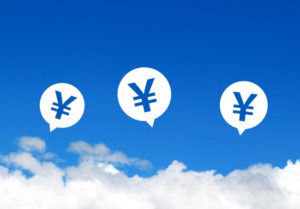ワードプレスで短縮URLを簡単に作るプラグインについても質問を時々いただきます。
いろいろあるんですが、サト愛が今も良く使うのが、Pretty Linksです。
今回はワードプレスで短縮URLのPretty Linksのインストールから使い方まで図解で書きますね。
Pretty Linksは、ワードプレスブログの管理画面の
プラグインの新規追加から追加できます。
プラグインの横の新規追加をクリックします。
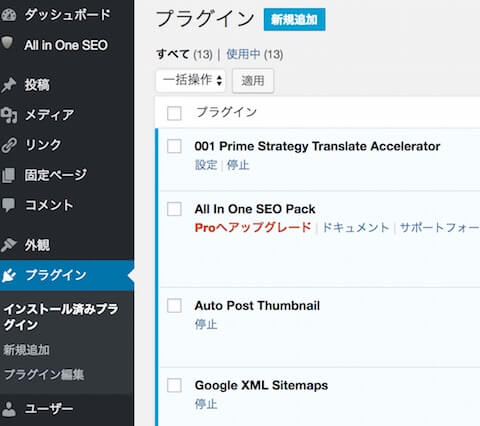
Pretty Linksと入れて検索すると、左側の最初に出てきますので今すぐインストールをクリックします。
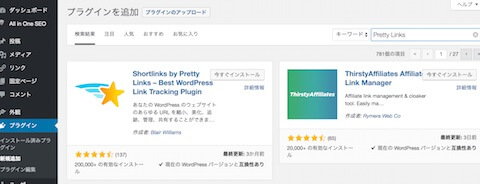
そして有効化をクリックします。
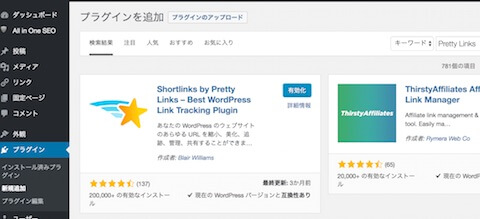
するとこのようにプラグインの中に並びます。
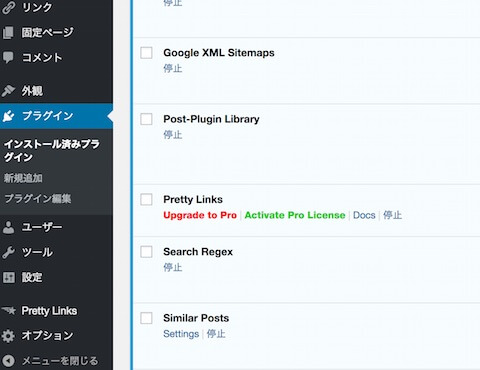
左側のサイドバーにもPretty Linksと見えますね。
そこにカーソルを当てて Add New Linkをクリックします。
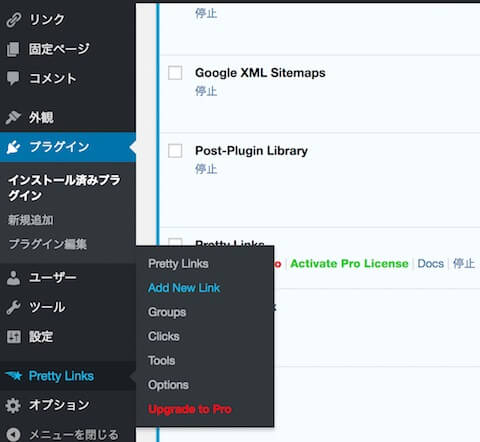
ここでTarget URLに短縮したいURLをコピペします。
Pretty Linkに好きな文字列(短い方がいいです)を記入します。
Titleに目安となる言葉を入力して最後にCreatをクリックすれば出来上がりです。
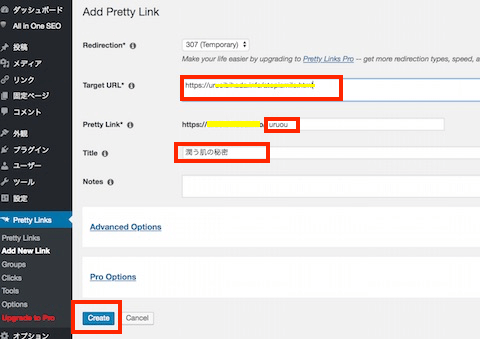
左側のサイドバーの一番上のPretty Linksをクリックすると
作った短縮URLが以下みたいに並んでいます。
鉛筆マークをクリックすれば編集できます。
リンク先を変えたい場合にすぐに変更できるので便利です。
グラフマークをクリックすると・・
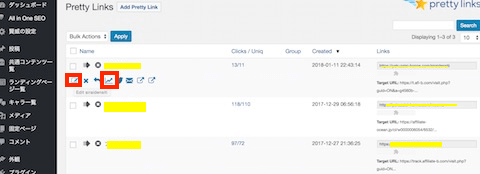
このようにクリック数や日時も表示されるので、クリック数の目安にもなります。
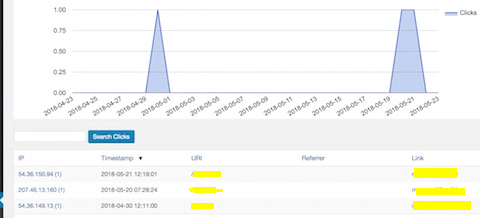
その後改めて使おうとするとこんな画面になります。
右は説明なので、左のRemind Me Laterをクリックするといいです。
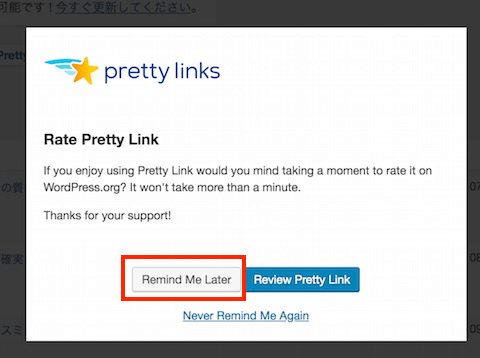
私は、ネットビジネス用は、別の短縮URLを使っていますが
美容関連では、上記のワードプレスで短縮URLのPretty Linksの無料版で時々
記事やアフィリエイトリンクを短縮することもあります。
日本語URLなどは、Twitterで呟けないので、そんな場合は
Pretty Linksで短縮してつぶやくようにしています。
今はローマ字の記事URLばかりにしていますが
以前は日本語のままの記事URLにしていたこともあるからです。
なお日本語URLは、文字列は長くなりますし
リンクを送る場合も不便なので、ローマ字URLをおすすめします。
話を戻します。
ワードプレスの短縮URLは便利なので必要に応じて活用してみてくださいね。
ASPのアフィリエイトリンクは、改変NGのところが多いですが
短縮する分は、OKという回答をもらうこともあります。
ただうまく反映されなくても自己責任と言われますが^^;
私は実験的にいくつかASPの担当の人に許可をもらって
自己責任で短縮URLにしているブログもあります。
ただ、そのままのアフィリエイトリンクとそんなに
アクセスも変わらないので今は短縮せずに使うことが多いです。
短縮URLはネットビジネスのブログでは大きく役立つと思います。
特に期間限定の無料オファーなどは終了したら
使えないので前もって短縮URLにしておいて
終了後は、別記事に変更すると簡単だからです。
あなたもワードプレスブログを持っていて
もしも短縮URLがあると便利だなと思ったら
Pretty Linksを設定して活用してみてください。